|
|
|
0 / 0 / 0 Регистрация: 08.08.2019 Сообщений: 8 |
|
|
08.08.2019, 03:12. Показов 30741. Ответов 23 Всем добрый день. Ситуация следующая. На ПК SSD Corsair и HDD Western Digital Blue. На SSD windows, все программы и необходимые для работы файлы. На HDD все мультимедиа файлы(фильмы). Задействую HDD 1 раз в сутки, иногда даже раз в несколько дней. В связи с этим нет необходимости в его работе круглосуточной. Сбросил настройки электропитания до значения «по умолчанию», тем самым выставилась настройка «отключать жёсткий диск через 20 минут». Однако жёсткий диск не отключается в простое. Никаких запросов к данному диску нет(отслеживаю в Диспетчере задач, System Monitor и Мониторе ресурсов). Время отключения пробовал менять. Настройки биос все стоят по умолчанию. В чём может быть причина того, что не отключается HDD? Заранее всем спасибо за советы.
0 |
|
Programming Эксперт 39485 / 9562 / 3019 Регистрация: 12.04.2006 Сообщений: 41,671 Блог |
08.08.2019, 03:12 |
|
Ответы с готовыми решениями: HDD сам отключается на Windows 10 Отключается HDD Такая ситуация: Отключается HDD 23 |
|
0 / 0 / 0 Регистрация: 08.08.2019 Сообщений: 8 |
|
|
09.08.2019, 18:08 [ТС] |
|
|
Никто не сталкивался с данной проблемой?
0 |
|
Супер-модератор 27322 / 15318 / 2568 Регистрация: 23.11.2016 Сообщений: 76,706 Записей в блоге: 38 |
|
|
10.08.2019, 18:32 |
|
|
Извините конечно, но лично я не пойму зачем вам это. Жесткий диск ведь в системе внутри, так? Не внешний? Не хотите ли вы на это забить и не заморачиваться?
0 |
|
6512 / 3569 / 466 Регистрация: 28.06.2013 Сообщений: 11,094 |
|
|
10.08.2019, 18:48 |
|
|
Сообщение от Aventa777 В чём может быть причина 1.ФП на нём нет? Не по теме: Сообщение от kumehtar не пойму зачем вам это Имхо:если шумный и используется редко,почему-бы и нет?
0 |
|
0 / 0 / 0 Регистрация: 08.08.2019 Сообщений: 8 |
|
|
10.08.2019, 19:33 [ТС] |
|
|
Сообщение от kumehtar Извините конечно, но лично я не пойму зачем вам это. Жесткий диск ведь в системе внутри, так? Не внешний? Не хотите ли вы на это забить и не заморачиваться? Диск задействуется максимум 1 раз в сутки ,а чаще всего 1 раз в несколько дней. При этом постоянно крутится и создаёт 90% шума ПК. Более того, работу вхолостую без необходимости не считаю необходимой. Сообщение от persen27 1.ФП на нём нет? 1. Не знаю что такое ФП.
0 |
|
0 / 0 / 0 Регистрация: 08.08.2019 Сообщений: 8 |
|
|
10.08.2019, 21:24 [ТС] |
|
|
Сообщение от persen27 Файл подкачки Файл подкачки отключён. 16 ГБ оперативки.
0 |
|
6512 / 3569 / 466 Регистрация: 28.06.2013 Сообщений: 11,094 |
|
|
10.08.2019, 21:48 |
|
|
Сообщение от Aventa777 Файл подкачки отключён. Имхо — зря,даже при 32 гб,но хозяин-барин.
0 |
|
0 / 0 / 0 Регистрация: 08.08.2019 Сообщений: 8 |
|
|
10.08.2019, 21:52 [ТС] |
|
|
Сообщение от persen27 Имхо — зря,даже при 32 гб,но хозяин-барин. Спасибо большое, изучу.
0 |
|
X-Factor 3177 / 2107 / 184 Регистрация: 16.11.2011 Сообщений: 5,840 |
|
|
10.08.2019, 23:16 |
|
|
Сообщение от Aventa777 В чём может быть причина того, что не отключается HDD? P.S. Между прочим, практически все современные HDD вообще никакой регулировки APM не предусматривают и не поддерживают. См. вырезано Но посмотрел у себя в CrystalDiskInfo для двух хардов WDC И Вы посмотрите возможности своего харда… ЗЫ Я как-нибудь попробую побаловаться со своми хардами, чтобы проверить это дело. Но сегодня мне некогда. Да и я пользую Windows 7, а Windows 10 не жалую. — Слишком обвешена ненужными рюшками и плюшками… Миниатюры
0 |
|
0 / 0 / 0 Регистрация: 08.08.2019 Сообщений: 8 |
|
|
11.08.2019, 01:49 [ТС] |
|
|
У меня ни первого, ни второго почему-то не отображается… Миниатюры
0 |
|
X-Factor 3177 / 2107 / 184 Регистрация: 16.11.2011 Сообщений: 5,840 |
|
|
11.08.2019, 11:28 |
|
|
Сообщение от Aventa777 У меня ни первого, ни второго почему-то не отображается… Я понял это так, что Ваш хард WDC не поддерживает ни Автоматическое управление шумом (AAM) ни Расширенное управление питанием (APM). — Таким его сделал производитель… Я на своих хардах попробовал поиграть с установками AAM и APM. Для этого в CrystalDiskInfo в меню Мои харды — это высокоскоростные харды WDC, предназначенные для работы в режиме 24/7. Для них даже парковка головок нежелательна, а останов и запуск шпинделя — это большой стресс для харда. Поэтому на уровне микрокода харда производитель это дело запретил… Хотя конечно в тестовом режиме хард выполнит команду протокола ATA/ATAPI остановка шпинделя. Но на автомате в рабочем режиме останавливать шпиндель не будет. ЗЫ Серверные харды нельзя (под угрозой снятия с гарантии…) то и дело останавливать. Они ВСЮ свою жизнь постоянно крутятся…
1 |
|
0 / 0 / 0 Регистрация: 08.08.2019 Сообщений: 8 |
|
|
11.08.2019, 11:50 [ТС] |
|
|
Сообщение от Tau_0 Я понял это так, что Ваш хард WDC не поддерживает ни Автоматическое управление шумом (AAM) ни Расширенное управление питанием (APM). — Таким его сделал производитель… Спасибо большое за полезную информацию. Значит действительно всё дело лишь в том что мой хард не поддерживает данную функцию. Хоть это и очень странно для меня, т.к. 3 других более старых харда отключаются в простое без проблем.
0 |
|
X-Factor 3177 / 2107 / 184 Регистрация: 16.11.2011 Сообщений: 5,840 |
|
|
11.08.2019, 12:21 |
|
|
Сообщение от Aventa777 Хоть это и очень странно для меня, т.к. 3 других более старых харда отключаются в простое без проблем. А последние модели современных хардов тюнингованы и разогнаны производителем по самое унемогу. Например, харды Seagate сначала пишут в быстрый Media Cache, а уж потом растаскивают информацию но местам. — Ясно, что их не следует останавливать… И WDC тоже почему-то решила на Вашем современном Western Digital Blue (Вы точную модель не указали…) отключить/запретить управление AAM/APM. Добавлено через 12 минут ААМ и АРМ не регулируются. HDDlife 4 написала: ваше оборудование не поддерживает ААМ и АРМ. В CrystalDiskInfo 5.1 просто не работают кнопки. Почему? Спастбо. ААМ и АРМ не регулируются → 1 ТБ Жесткий диск WD Blue
0 |
|
0 / 0 / 0 Регистрация: 08.08.2019 Сообщений: 8 |
|
|
11.08.2019, 12:36 [ТС] |
|
|
Сообщение от Tau_0 А последние модели современных хардов тюнингованы и разогнаны производителем по самое унемогу. Например, харды Seagate сначала пишут в быстрый Media Cache, а уж потом растаскивают информацию но местам. — Ясно, что их не следует останавливать… Да уж, впредь при выборе ЖД буду гораздо внимательнее относиться к характеристикам.
0 |
|
X-Factor 3177 / 2107 / 184 Регистрация: 16.11.2011 Сообщений: 5,840 |
|
|
11.08.2019, 15:31 |
|
|
Сообщение от Aventa777 Да уж, впредь при выборе ЖД буду гораздо внимательнее относиться к характеристикам. Возможно, что на Вашем харде для принудительной остановки шпинделя можно использовать Windows-версию утилиты hdparm с ключом -S240. Конечно, это костыль… Но может и он сгодится…
0 |
|
0 / 0 / 0 Регистрация: 06.06.2022 Сообщений: 1 |
|
|
06.06.2022, 13:36 |
|
|
По поводу не останавливающихся шпинделей HDD по параметру Схемы Электропитания из раздела Электропитание в Windows 10
0 |
|
0 / 0 / 0 Регистрация: 05.11.2022 Сообщений: 1 |
|
|
05.11.2022, 11:06 |
|
|
Заработало отключение дисков по таймеру бездействия случайно, при установке ATI Catalist для других целей. Тишина.
0 |
|
0 / 0 / 0 Регистрация: 14.05.2021 Сообщений: 4 |
|
|
05.01.2024, 13:50 |
|
|
Сообщение от nnvvbbmm Итог решения для Win10 : Итог в том, что у вас нет конкретного решения, даже список того что отключали не дали, или скрины, а только прорекламировали утилиту, которая сама по себе ничего не дает, только открывает списки системных служб, что можно и с помощью других программ раскрыть. Нужно понимать что отключать, возможно только одна какая-то служба этому и препятствует.
0 |
|
3096 / 1573 / 150 Регистрация: 27.02.2021 Сообщений: 7,730 |
|
|
05.01.2024, 14:12 |
|
|
Canto, ты поднял некротему…на даты сообщений смотри.
0 |
|
inter-admin Эксперт 29715 / 6470 / 2152 Регистрация: 06.03.2009 Сообщений: 28,500 Блог |
05.01.2024, 14:12 |
|
Помогаю со студенческими работами здесь Отключается HDD Замена hdd Windows 7 на hdd Windows XP в отсутствии установочного диска Отключается под нагрузкой HDD Загрузка HDD в простое 100% Нагрузка hdd на 100% в простое Искать еще темы с ответами Или воспользуйтесь поиском по форуму: 20 |
|
Новые блоги и статьи
Все статьи Все блоги / |
||||
|
Трансферное обучение с предобученными моделями в Keras с Python
AI_Generated 06.05.2025 Суть трансферного обучения проста: взять модель, которая уже научилась решать одну задачу, и адаптировать её для решения другой, похожей задачи. Мозг человека работает по схожему принципу. Изучив. . . |
Циклические зависимости в C#: методы управления и устранения
stackOverflow 06.05.2025 Если вы хоть раз работали над не самым тривиальным проектом на C#, то наверняка сталкивались с той ситуацией, когда компилятор вдруг начинает сыпать странными ошибками о невозможности разрешить. . . |
Как перейти от Waterfall к Agile
EggHead 06.05.2025 Каскадная модель разработки Waterfall — классический пример того, как благие намерения превращаются в организационный кошмар. Изначально созданная для упорядочивания хаоса и внесения предсказуемости. . . |
Оптимизация SQL запросов — Продвинутые техники
Codd 06.05.2025 Интересно наблюдать эволюцию подходов к оптимизации. Двадцать лет назад всё сводилось к нескольким простым правилам: «Избегайте SELECT *», «Используйте индексы», «Не джойните слишком много таблиц». . . . |
Создание микросервисов с gRPC и Protobuf в C++
bytestream 06.05.2025 Монолитные приложения, которые ещё недавно считались стандартом индустрии, уступают место микросервисной архитектуре — подходу, при котором система разбивается на небольшие автономные сервисы, каждый. . . |
|
Многопоточность и параллелизм в Python: потоки, процессы и гринлеты
py-thonny 06.05.2025 Параллелизм и конкурентность — две стороны многопоточной медали, которые постоянно путают даже бывалые разработчики. Конкурентность (concurrency) — это когда ваша программа умеет жонглировать. . . |
Распределенное обучение с TensorFlow и Python
AI_Generated 05.05.2025 В машинном обучении размер имеет значение. С ростом сложности моделей и объема данных одиночный процессор или даже мощная видеокарта уже не справляются с задачей обучения за разумное время. Когда. . . |
CRUD API на C# и GraphQL
stackOverflow 05.05.2025 В бэкенд-разработке постоянно возникают новые технологии, призванные решить актуальные проблемы и упростить жизнь программистам. Одной из таких технологий стал GraphQL — язык запросов для API,. . . |
Распознавание голоса и речи на C#
UnmanagedCoder 05.05.2025 Интеграция голосового управления в приложения на C# стала намного доступнее благодаря развитию специализированных библиотек и API. При этом многие разработчики до сих пор считают голосовое управление. . . |
Реализация своих итераторов в C++
NullReferenced 05.05.2025 Итераторы в C++ — это абстракция, которая связывает весь экосистему Стандартной Библиотеки Шаблонов (STL) в единое целое, позволяя алгоритмам работать с разнородными структурами данных без знания их. . . |
Наверх
Отключение внутреннего жесткого диска с помощью средств Windows
Самое разумное — после определенного периода бездействия перевести жесткий диск в спящий режим. В этом случае он почти не потребляет энергию, но при необходимости быстро возобновляет работу.
- Откройте панель управления и выберите там категорию «Система и безопасность».
- В ней выберите «Электропитание» и слева нажмите «Настройка перехода в спящий режим».
- Нажмите «Изменить дополнительные параметры питания», откроется небольшое окно.
- В категории «Жесткий диск» теперь вы можете выбрать, через сколько минут оборудование перейдет в режим ожидания.
- Кликните по кнопке ОК, чтобы сохранить ваши настройки.
Через BIOS и специальные программы
Отключать внутренний жесткий диск стоит только в том случае, если на нем сохранены только личные данные, а не программы или другая важная информация. Если Windows захочет получить доступ к отключенному жесткому диску, вы получите сообщение об ошибке. Кроме того, постоянное включение и выключение винта более вредно, чем работа «на холостом ходу».
BIOS: в некоторых версиях BIOS вы можете отключить питание жесткого диска после определенного периода бездействия. Однако это работает не в каждой модификации BIOS.
Программное обеспечение: гораздо удобнее включать и выключать жесткий диск с помощью определенных программ. Например, инструмент HotSwap! интегрируется в панель задач и позволяет выключать и снова включать жесткие диски одним щелчком мыши. Аналогично работает программа revoSleep.
Если вы хотите отключить один жесткий диск, потому что на другом достаточно места, все равно стоит разбить рабочий диск на разделы, чтобы отделить программы и данные друг от друга. Как это сделать, мы рассказывали здесь.
Читайте также:
- Почему SIM-карта не распознается и что с этим делать
- Как выключать компьютер в заданное время: 2 способа
-
Технические форумы
-
Техническая поддержка
-
Автор темы
Автор темыRazer
-
Дата начала
Дата начала -
-
Теги
Теги -
hdd
usb
-
-
-
#1
Привет, пытаюсь отключить usb жесткий диск от компа с win 7 и получаю ошибку:
Windows не удается остановить «Универсальный том», поскольку оно используется.Завершите выполнение всех программ или окон, которые могут использовать это устройство, а затем повторите попытку.
Программы никакие на открыты с харда. Как посмотреть программы которые могут использовать это устройство? Может повисшие сессии какие нибудь?
-
-
#2
Единственное доступное средство, через которое можно отследить и попытаться убрать какой-либо процесс, это Диспетчер устройств. Попробуйте открыть Диспетчер устройств — Процессы. Внизу окна нажмите клавишу Отображать процессы всех пользователей. Серди процессов, есть процессы от Вашей учётной записи. Пробуйте их отключить по одному.
Если Вам требуется устранить подобную проблему вообще, попытайтесь исключить влияние сторонних программ, выполнив чистую загрузку операционной системы:
1 Перезагрузите компьютер в безопасный режим (на начальной стадии загрузки компьютера необходимо нажимать F8, что должно привести Вас на окно выбора вариантов загрузки операционной системы и выбрать в этом списке пункт Безопасный Режим)
2 После загрузки в безопасном режиме, откройте Панель Управления далее Администрирование.
3 В пункте Амнистирование откройте пункт Конфигурация системы.
4 В открывшемся окне Конфигурация системы откройте вкладку Автозагрузка.
5 В списке элементов Автозагрузки снимите галочки с элементов, которые не подписаны изготовителем как Корпорация Microsoft.
6 Откройте вкладку Службы.
7 В списке служб снимите галочки с элементов, которые не подписаны изготовителем как Корпорация Microsoft.
8 Нажмите Применить, ОК (или Закрыть)
9 Перезагрузите компьютер
-
Технические форумы
-
Техническая поддержка
-
На данном сайте используются cookie-файлы, чтобы персонализировать контент и сохранить Ваш вход в систему, если Вы зарегистрируетесь.
Продолжая использовать этот сайт, Вы соглашаетесь на использование наших cookie-файлов.
Содержание статьи:
- Способы откл. диск
- Вариант 1
- Вариант 2
- Вариант 3
- Вариант 4
- Вариант 5
- Вопросы и ответы: 3
Вопрос от пользователя
Здравствуйте.
Подскажите, как лучше временно отключить жесткий диск. Дело в том, что я хочу переустановить систему, но боюсь, что она затронет какие-нибудь файлы на моем основном диске.
Заранее спасибо.
Здравствуйте.
Позволю себе в самом начале дать добрый совет — если в чем-то не уверены (и делаете это впервые), сделайте бэкап важных файлов!
Теперь что касается темы…
Я не знаю, что вы будете устанавливать (и как), поэтому ниже приведу несколько способов решения вопроса. Предпочтительный и самый надежный — это первый (когда диск откл. от ПК физически…). В этом случае вам будет сложно что-то на нем испортить…
*
Способы откл. диск
Вариант 1
Итак…
Физическое отключение диска — это наиболее надежный и безопасный вариант перед любыми «мало-прогнозируемыми» работами с накопителями.
👉 Напоминание: имейте ввиду, что если ваш ПК/ноутбук на гарантии — вскрытие корпуса может стать причиной ее аннулирования!
*
В общем виде последовательность работ следующая:
- сначала выключаете компьютер и отсоединяете от системного блока все провода и кабели (системный блок должен быть обесточен!);
- далее открываете боковую крышку (прим.: зависит от конфигурации. У большинства корпусов крышка открывается как раз сбоку);
- находите диск (напоминает небольшую прямоугольную коробку, см. фото ниже 👇);
- отключаете от диска SATA-шлейф и кабель питания (если после проведения работ планируете дальше пользоваться диском — вынимать сам диск из корпуса не обязательно);
- затем можно установить боковую крышку назад, и подкл. к системному блоку все ранее отсоединенные кабели.

Отключаем от HDD все шлейфы
После проведения всех необходимых работ («опасных» для диска) — в такой же последовательности шлейфы можно подкл. назад. 👇

Подключение SATA и кабеля питания к диску
Что касается ноутбуков — то здесь всё аналогично. Правда, некоторые модели достаточно сложно разобрать — перед тем, как это делать, заранее просмотрите инструкцию к своей модели аппарата.
Ну и само собой, жесткие диски у них несколько меньше по размеру 👇 (у ноутбуков: 2,5″, у ПК: 3,5″).

Сравнение габаритов дисков 2,5″ и 3,5″
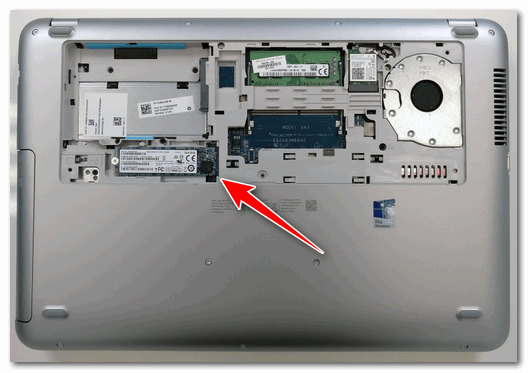
Сняв крышку, можно установить ОЗУ, диски и накопители, почистить систему охлаждения
*
Вариант 2
При работе в Windows можно относительно легко отключить диск — достаточно зайти 👉 в диспетчер устройств, кликнуть правой кнопкой мыши по нужному накопителю и выбрать опцию «Отключить устройство». См. скриншот ниже. 👇
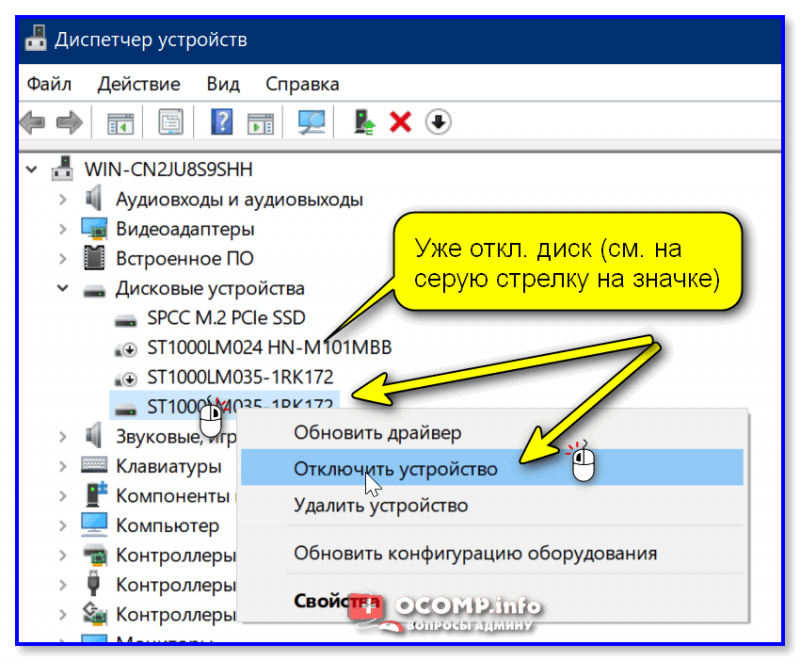
Диспетчер устройств — откл. устройство
После этой операции — диск станет недоступен для любых программ в Windows (даже для ее системных утилит: управление дисками, скажем).
Правда, стоит отметить два нюанса:
- таким образом нельзя отключить системный диск (с которого загружена ваша Windows, в которой вы работаете);
- диск будет не виден только в текущей версии Windows. Если вы перезагрузите компьютер и используете LiveCD (/ или какую-то установочную флешку) — диск для этого ПО станет видимым!
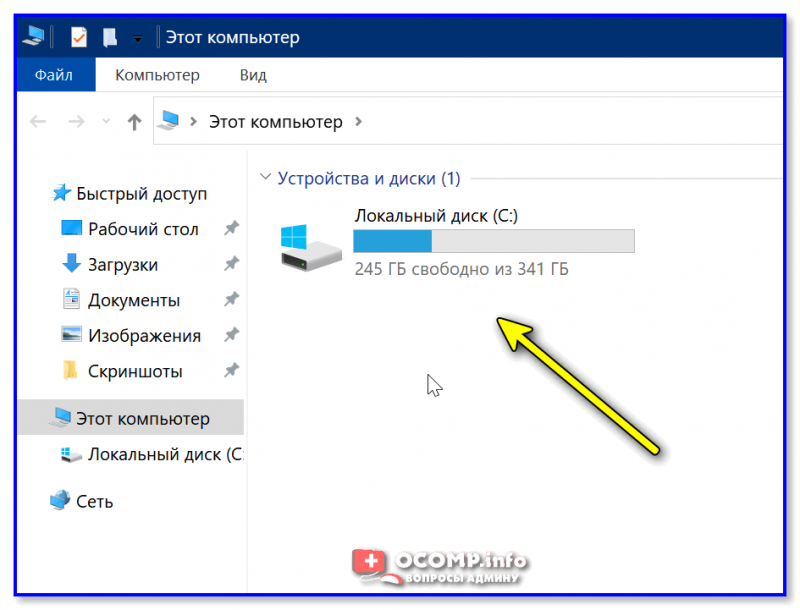
Остался только системный диск с Windows
Примечание: чтобы снова «включить» диск — нужно будет зайти в диспетчер устройств и «провернуть» обратную операцию. Если Windows автоматически не назначит букву диску и не отобразит его в «Моем компьютере» — то см. эту заметку.
*
Вариант 3
Также откл. и скрыть накопитель в Windows можно через управление дисками (эта утилита встроена в ОС).
Достаточно кликнуть по нужному диску правой кнопкой мышки, а затем в меню выбрать «Вне сети» (примечание: при этой операции данные на диске не пострадают).
Примечание: если у вас в меню нет пункта «Вне сети» или он не активный (и его нельзя нажать) — воспользуйтесь командной строкой.
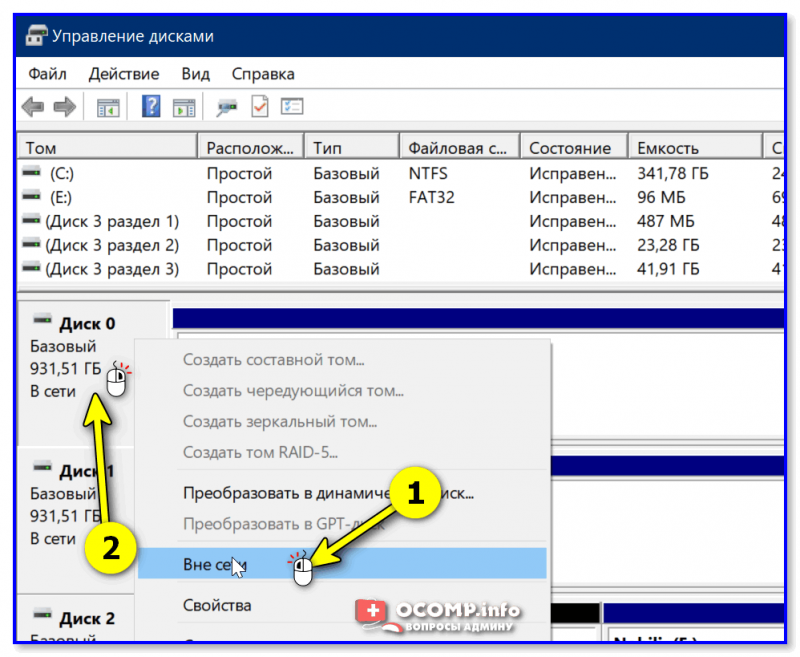
Кликаем ПКМ по нужному диску (Управление дисками)
Теперь этот накопитель будет виден в «Управление дисками», но проводник и др. программы знать о его существовании не будут!

Диск 1 вне сети
Для того, чтобы снова поработать с диском — проделайте обратную операцию: кликните по откл. диску ПКМ и выберите опцию «В сети».
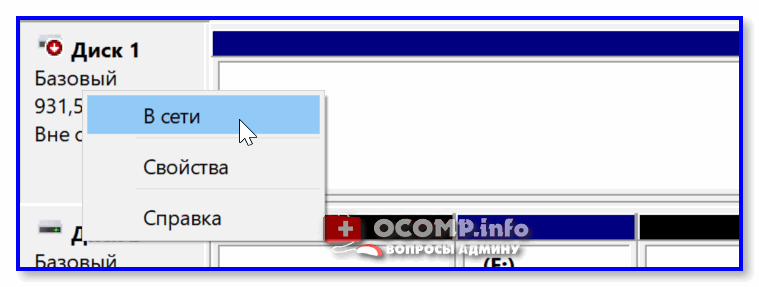
Диск 1 — в сети

С диском снова можно работать
*
Вариант 4
Это аналог варианту 3 (описанному чуть выше), только выполняется через командную строку. Рассмотрю все действия по порядку:
- сначала нужно запустить командную строку от имени администратора;
- далее ввести команду diskpart и нажать Enter (этим мы запустим системную утилиту Diskpart — она нужна для работы с дисками);
- затем просмотрим список всех дисков при помощи команды list disk (пример ниже 👇);
- после нужно выбрать тот диск, который вы хотите откл. (скрыть) — для этого используется команда select disk 1 (вместо «1» — укажите свой номер диска);
- ну и последняя команда offline disk — делает выбранный диск не активным (данные останутся на месте). Всё!
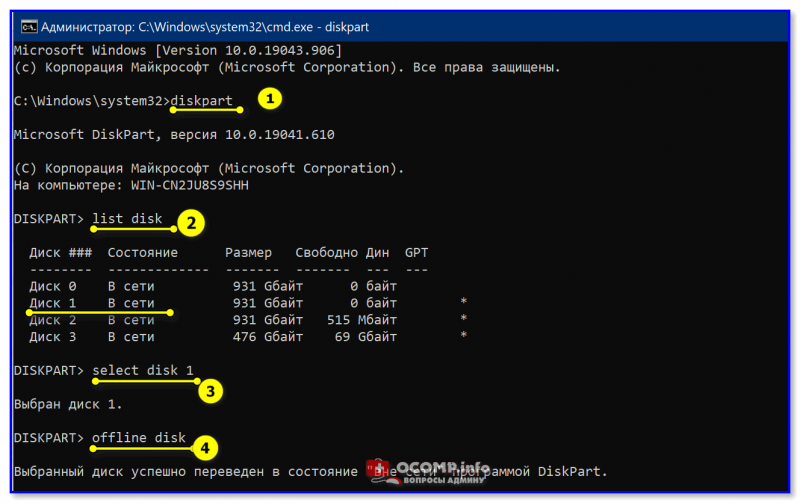
Команды по порядку (Offline disk)
Примечание: чтобы диск снова стал отображаться в нормальном режиме — зайдите в управлении дисками, кликните по нему ПКМ и выберите опцию «В сети».
*
Вариант 5
В определенных версиях BIOS/UEFI (не во всех!) есть возможность отключения конкретного диска. Однако, работает она далеко не всегда идеально, и Windows в некоторых случаях диск всё равно «видит» (что подразумевает возможность неосторожного удаления информации с якобы «откл.» накопителя!).
Будьте внимательны!
👉 В помощь!
Как войти в BIOS (UEFI) на компьютере или ноутбуке [инструкция]

UEFI (BIOS) ноутбука ASUS — установлен SSD
*
Дополнения в комментариях — лишними не будут!
Успехов!
👌
